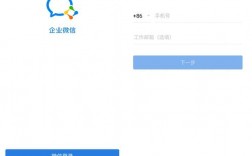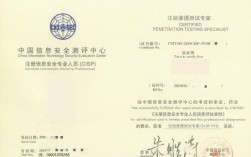在数字化时代,PDF文件已成为日常工作中不可或缺的一部分,无论是合同、协议还是其他重要文档,常常需要在PDF上添加签名以确保其合法性和有效性,本文将详细介绍如何在PDF文件中添加签名,包括使用Adobe Acrobat、在线签名工具以及WPS Office等方法。
以下是几种常见的PDF签名方式及其详细步骤:
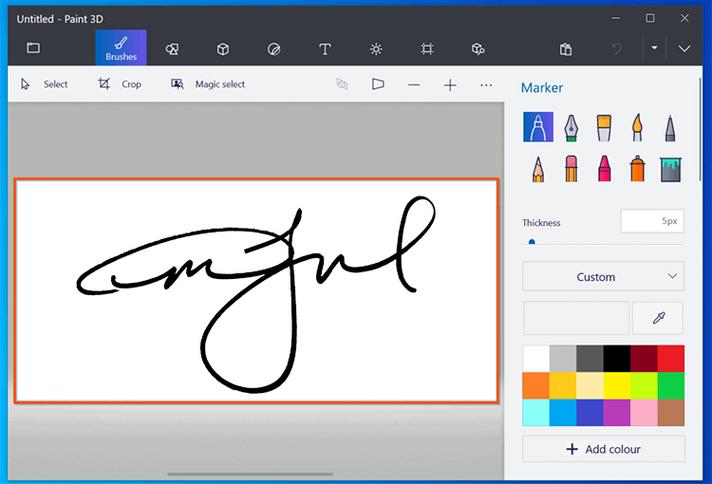
一、使用Adobe Acrobat签名
Adobe Acrobat是最常用的PDF编辑工具之一,提供了强大的签名功能,以下是具体步骤:
1、打开PDF文件:在Adobe Acrobat中打开需要签名的PDF文件。
2、选择“签名”工具:在工具栏中找到并选择“签名”选项。
3、创建签名:按照提示使用鼠标或触控板绘制您的签名,或上传一个扫描的签名图像,如果需要更高级的Acrobat功能,例如导入和导出PDF工具、创建PDF、合并PDF文档、整理PDF以及缩小PDF文件大小等,可以轻松尝试。
4、放置签名:将签名拖动到您希望的位置,然后保存文件。
二、使用在线签名工具
如果您不想下载软件,可以使用在线工具进行签名,以下是使用方法:
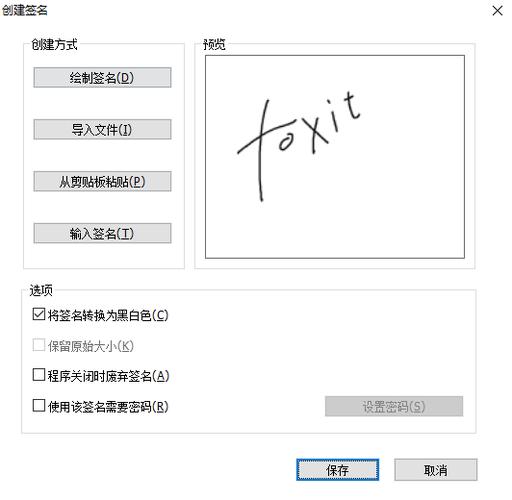
1、访问在线签名网站:例如DocuSign或Smallpdf。
2、上传PDF文件:根据网站提示上传您需要签名的PDF文件。
3、添加签名:创建或上传您的签名,放置在适当位置。
4、下载已签名的文件:完成后,下载带有签名的PDF文件。
三、使用WPS Office签名
WPS Office是一个功能强大的办公软件,其中也包含PDF编辑功能,以下是具体步骤:
1、打开WPS PDF:启动WPS Office并打开PDF文件。
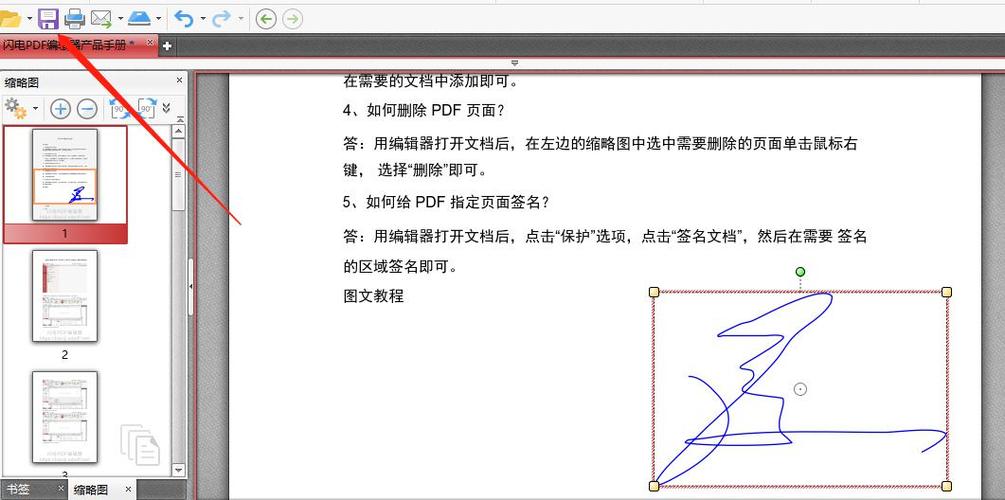
2、选择“签名”功能:在工具栏中找到“签名”选项。
3、绘制或上传签名:按照提示绘制或上传您的签名。
4、保存文件:确认签名位置后,保存您的文件。
四、使用奇客PDF编辑签名
奇客PDF编辑是一个基于Windows的PDF签名器,提供多种电子签名方式,以下是具体步骤:
1、下载并安装奇客PDF编辑:从官方网站下载并安装奇客PDF编辑。
2、打开PDF文件:用本程序打开需要填写的PDF文件。
3、添加签名:点击保护>添加签名,以输入字母为例,在PDF签名弹出窗口中单击输入,然后在上面输入您的姓名,选择喜欢的字体效果,点击确定,然后将您的签名放在PDF文件中的正确位置。
五、数字签名(高级)
数字签名不仅验证签署人的身份,还确保文件内容自签发后未被修改,以下是具体步骤:
1、申请文档签名证书:例如Sectigo文档签名证书。
2、下载安装SafeNet驱动程序:激活Ukey令牌。
3、安装Adobe Acrobat软件:用于对PDF文档进行数字签名。
4、对PDF文档数字签名:在Adobe Acrobat软件中打开需要签名的文档,插入Ukey令牌,输入令牌密码,点击右边菜单上的【工具】下的”证书”图标,单击【数字签名】,然后用鼠标在需要签名的位置上单击并划定一个区域,在弹出的对话框选择使用的证书签名(如果电脑中有多张证书的话),单击下一步,然后单击签名即可完成签名,输入文件名称,然后单击“保存”,该文件在屏幕顶部显示一个蓝色条,表示该PDF文件已签名。
无论您选择哪种方法,签署PDF文件都是一个简单而有效的过程,您可以根据自己的需求和实际情况选择最适合的方式。